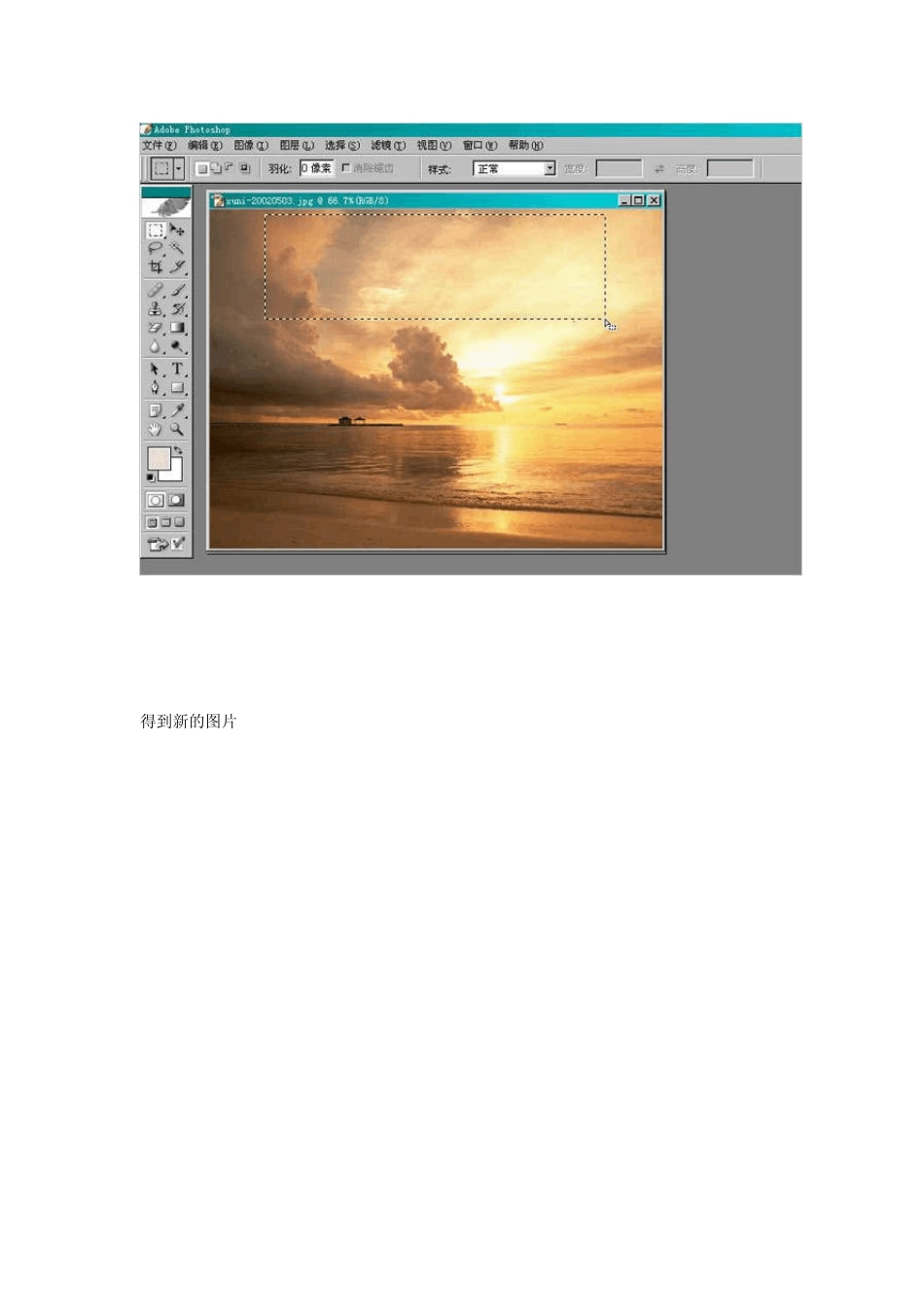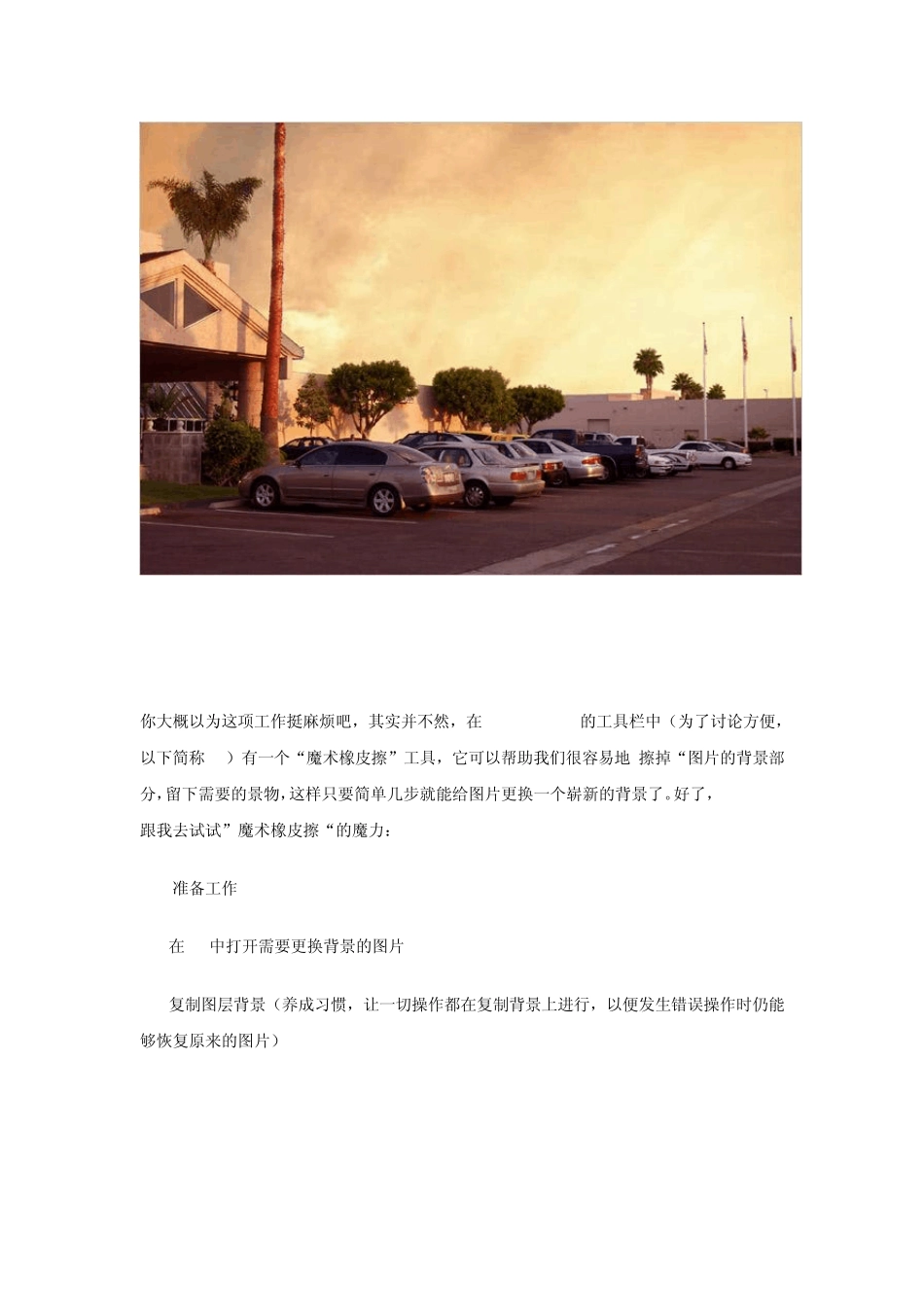用魔术橡皮擦快速更换图片的背景 这是为初学者写的一段教材,如果觉得过于琐细,就麻烦斑竹删去多余的枝蔓吧。另外,写得虽详细,具体做的时候可只要三下二去五,很方便,可不要害怕呵! 这里有三幅图片: 图1是原始图片, 现在要把图2中用方框选出来的部分天空换入原来的图中 得到新的图片 你大概以为这项工作挺麻烦吧,其实并不然,在PhotoshopCS的工具栏中(为了讨论方便,以下简称CS)有一个“魔术橡皮擦”工具,它可以帮助我们很容易地"擦掉“图片的背景部分,留下需要的景物,这样只要简单几步就能给图片更换一个崭新的背景了。好了,Let's go! 跟我去试试”魔术橡皮擦“的魔力: (1) 准备工作 1.1在CS中打开需要更换背景的图片 1.2复制图层背景(养成习惯,让一切操作都在复制背景上进行,以便发生错误操作时仍能够恢复原来的图片) 1.3在”复制背景图层“下方建立白色新图层,主要用来检查"复制背景图层”的抠图效果。 (2)利用魔术橡皮擦“擦去”背景 2.1在右侧工具栏的橡皮擦工具组内选取“魔术橡皮擦工具” 2.2容差取60,不透明度取100%,并选择消除锯齿和邻近两项 2.3先点击背景图片,再用魔术橡皮擦分别点击一下左,右侧天空,哈,原来的天空一下子给擦掉了!显出了白色的背景。 把初步去掉了天空的图和原来图片做一个比较,我们看到:有一块天空没有擦除干净,右侧的旗杆有一些被误擦去了。 注解1:这里可以看到刚才我们添加的白色图层的作用,当然你喜欢把白色换成别的颜色也是一样的。 注解2:魔术橡皮擦的容差取得越大,抠图后没有擦干净的部分就越少,而图上被误擦去的部分会就越多。容差取得越小,这两部分就会反过来。具体取多少,要因图而定。在处理一幅图时,多试几次就能找到合适的容差大小。 (3)修修补补 3.1用橡皮擦擦掉多余的天空 3.2用快照法找回被误擦的旗杆 先把旗杆的局部放大,以便容易处理;再激活白色图层(激活就是点击它);改变白色图层的不透明度,使得误擦掉的旗杆部分透过背景图层清晰可见,这里白色图层透明度取30%。 注解:“激活白色图层”是指这时白色图层变成“活动”图层,而别的图层都是“不活动图层”。在 CS中,只有活动图层可以进行各种操作,不活动图层一般是不参与操作的(注意,说的是一般,有些操作对不活动图层也起作用,这里就不详细讨论了)。有一个简单方法识别这两类图层:在 CS中,不活动图层总是具有和底色相同的灰色,活动图层则是绿色。 使用快照法...